حتى إذا لم تكن قد قمت بالتحديث إلى iOS 7 حتى الآن ، فمن المحتمل أنك على دراية الآن بالتغييرات الجذرية في التصميم التي أدخلها Jony Ive ، منذ أن تولى المنصب من Scott Forstall. لقد غطينا سابقًا دليلًا سريعًا لنظام التشغيل الجديد ، هنا ، ولكن إليك نصيحة سريعة أخرى لك.
من بين قائمة طويلة من التغييرات الوظيفية والجمالية بما في ذلك طبقات الشفافية والألوان الأكثر إشراقًا ، ومظهر أكثر انبساطًا بشكل عام ، طبقت Ive أيضًا معالجة محرفًا جديدة على iDevices - Helvetica نيو. من المؤكد أن الخط المبسّط sans-serif جميل المظهر ، لكن وزنه الخفيف لا يُسهل تمامًا الوضوح ، خاصة لمن يعانون من ضعف في البصر. لحسن الحظ ، أخذت Apple في الحسبان هذا في إعدادات "إمكانية الوصول" الخاصة بها. من هنا ، يمكنك بسهولة جعل الخط أكثر جرأة عبر النظام ، وأسهل بكثير للعينين.
1. لتمكينه ، ما عليك سوى الانتقال إلى الإعدادات.
2. ثم إلى "عام" ، ثم إلى "إمكانية الوصول".
3. بمجرد الوصول إلى هناك ، ستجد خيار تشغيل "النص الغامق"
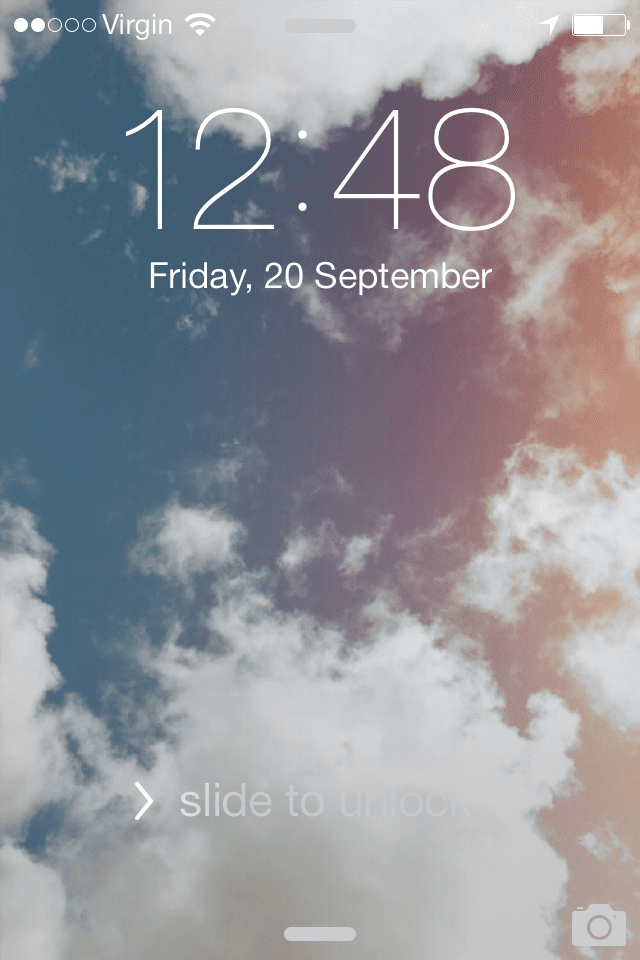
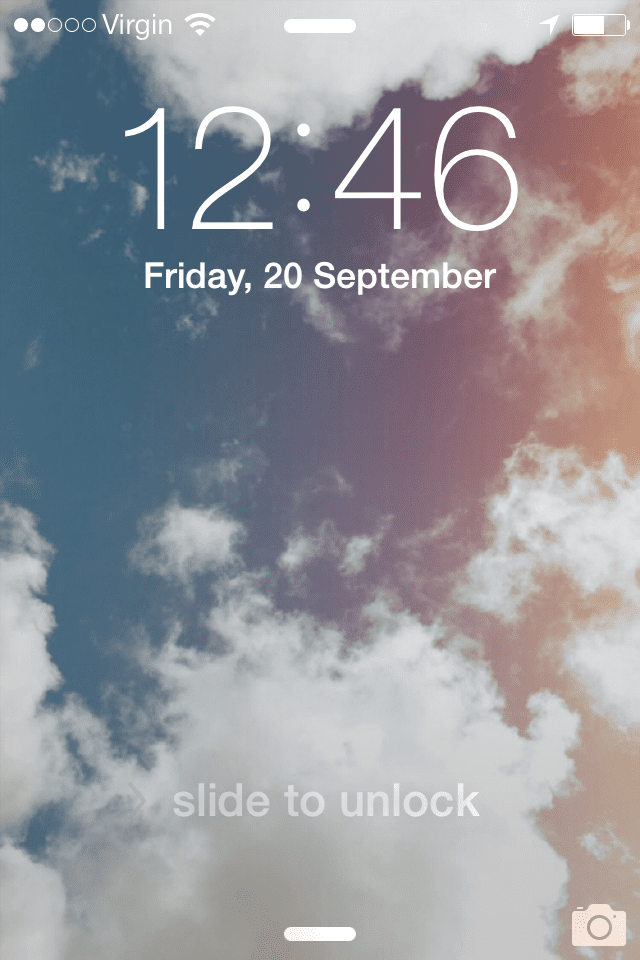
سيتم تحذيرك من أن إعادة التشغيل ستحدث بعد تشغيلها. ومع ذلك ، بمجرد إعادة تشغيله ، سترى أن نوع الشاشة أقوى بكثير ومقروءًا. إنه حل سهل ، لكنه قد لا يكون مألوفًا للجميع.
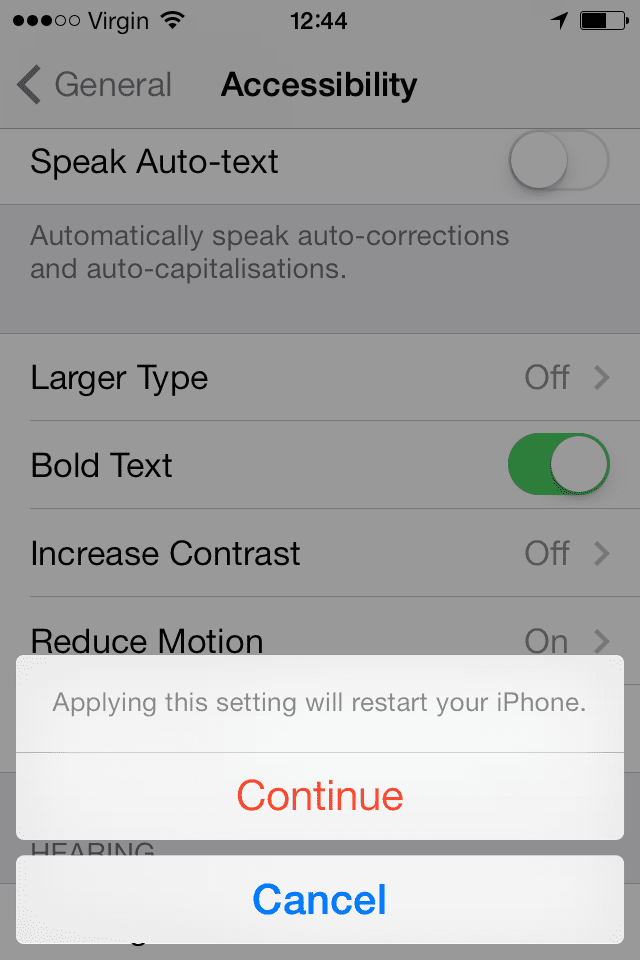
وتجدر الإشارة أيضًا إلى أن هناك إصلاحات ثانوية أخرى هنا لمن قد يحتاجون إليها. تعمل "زيادة التباين" على تحسين إمكانية القراءة عن طريق تغيير الخلفية وتباين النص الأمامي. يمكنك أيضًا زيادة الحجم الافتراضي لنوع iDevice الخاص بك ، وإيقاف تشغيل تأثير "Parallax" الرائع الذي يخلق تأثيرًا ثلاثي الأبعاد خفيًا على شاشتك الرئيسية ، والذي قمت بإيقافه على أي حال.
أكثر:
كل شيء عن إمكانية الوصول: ميزات إمكانية الوصول لأجهزة iPad / iPhone و iPod
كيفية تشغيل ميزة "التسمية التوضيحية المغلقة" لأجهزة iPhone و iPad و iPod Touch والبحث عن الأفلام